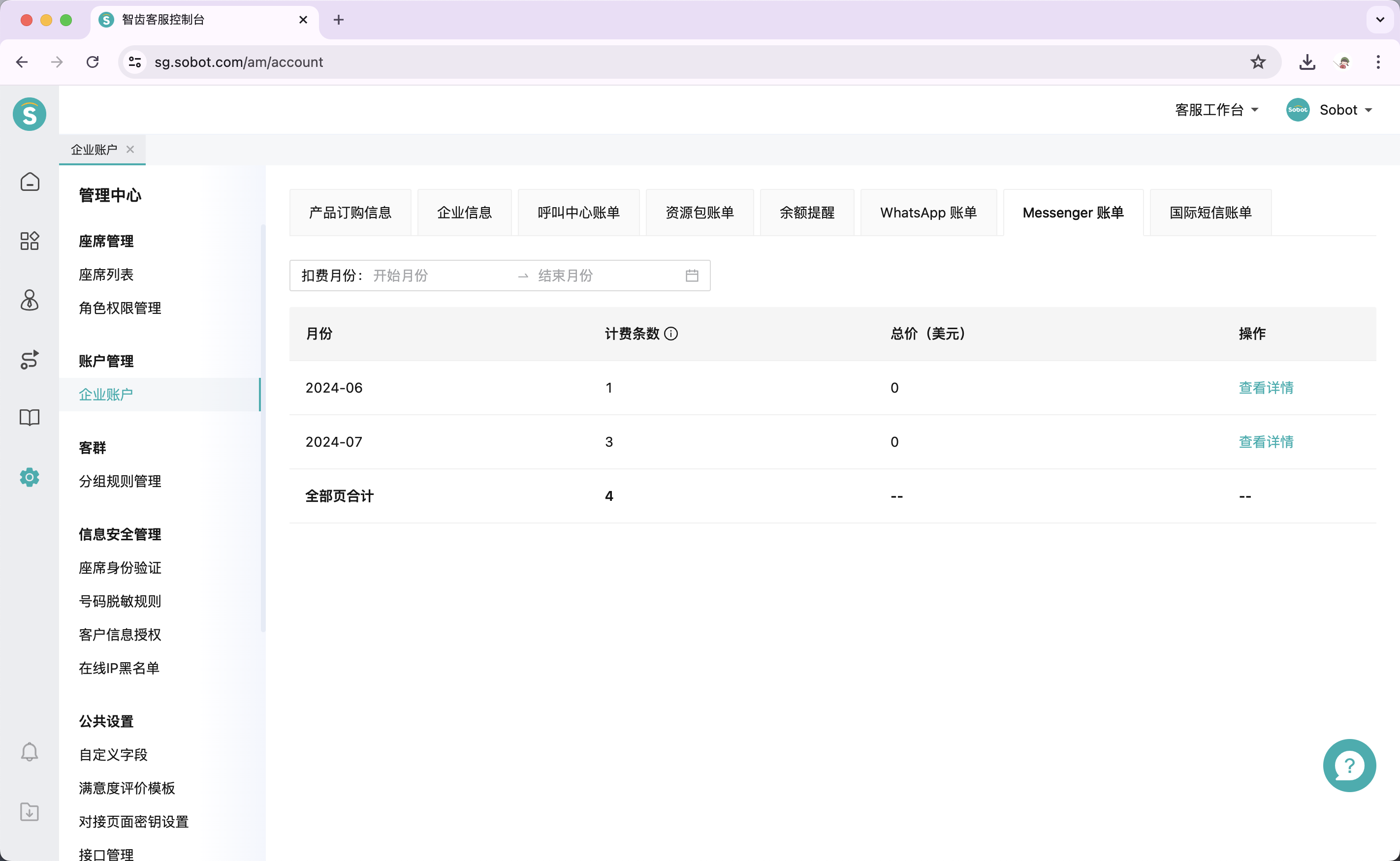Messenger 使用指南
# Messenger 使用指南
——通过这篇文章了解 Messenger 平台的使用方法
# Messenger 说明&准备工作
# ● 说明
Messenger 是一项消息服务,允许企业的 Facebook 公共主页回复对您的业务或社交媒体感兴趣的用户。用户与您帐户之间的对话必须由该用户发起,用户发起后,您可以获取到用户的 Facebook ID 用于后续的营销消息和标签消息群发。营销消息和标签消息的使用场景和区别如下表所示。
| 对比项 | 营销消息 | 标签消息 |
|---|---|---|
| 使用场景 | 营销内容,例如商品推荐、优惠券发放、促销活动、商品补货通知、新品上市等 | 非营销内容,例如活动更新提醒、商品购买更新提醒、账户更新提醒等 |
| 发送时间 | 24小时标准消息窗口之外 | 7天内 |
| 是否需要请求用户订阅 | 需要 | 不需要 |
| 是否需要创建订阅主题 | 需要 | 不需要 |
| 是否计费 | 计费 | 不计费 |
为了您能更好的了解 Messenger 的使用,您阅读时可以按照下述两个顺序进行:
如果您需要发送营销消息,顺序为:
(1)订阅主题创建:订阅主题是企业向用户推送营销消息的前置条件,企业可根据业务情况创建不同类型的订阅主题,如电商行业的新品推荐和促销活动、游戏行业的人物动态和充值优惠。当用户点击订阅某个主题后,企业才可以定期向用户发送该主题相关的营销消息。
(2)请求用户订阅:在标准消息窗口内向用户发送订阅接收营销消息的请求;
(3)营销消息群发:创建 Messenger 通道的群发任务,类型选择营销消息;
(4)智齿客服工作台消息回复:用户发送消息过来时,客服可以在该页面进行回复。
如果您需要发送标签消息,顺序为:
(1)标签消息群发:创建 Messenger 通道的群发任务,类型选择标签消息;
(2)智齿客服工作台消息回复:用户发送消息过来时,客服可以在该页面进行回复。
# ● 准备工作
2.创建 Facebook 公共主页 (opens new window)(如果已经有公共主页,可跳过该步骤)
3.在智齿客服系统添加 Facebook 渠道 (opens new window)
# 获取订阅
# ● 获取订阅的说明
获取用户的订阅是为了获得用户的订阅许可和 Facebook ID,关于 Facebook ID的说明如下:
1.只有在用户发起的对话中,Facebook 公共主页才能获取到 Facebook ID ,从而发送订阅主题消息;
2.同一个 Facebook 用户在不同 Facebook 公共主页下,生成的 Facebook ID不一样;
# ● 获取订阅的方式
关于获取订阅的方式主要有6种,分别为(1)m.me 短链;(2)复选框插件;(3)私信回复;(4)发送到“Messenger 插件”;(5)二维码;(6)Messenger 直达广告。这6种获取订阅方式的说明如下:
1.m.me 短链
m.me 链接 (opens new window)是短网址,会将用户重定向至 Messenger。可以在网站、邮件和社交媒体帖子中加入 m.me 链接。
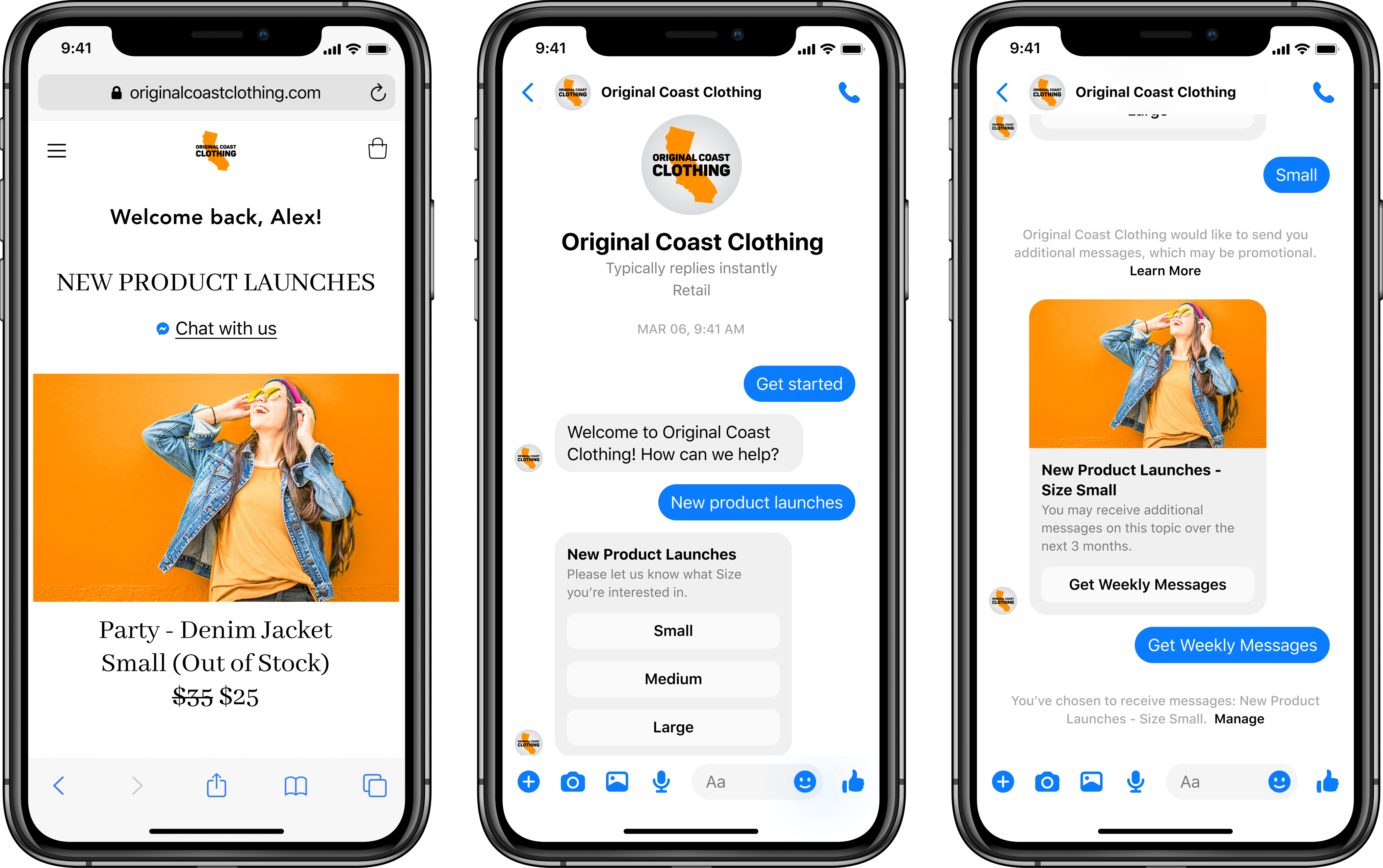
2.复选框插件
复选框插件 (opens new window)用于您网站上的表单。用户点击复选框后,公共主页将获取相关信息,了解用户对哪些事物感兴趣,以便向用户发送订阅请求。对用户来说,这是一种情景化的营销消息订阅方式。
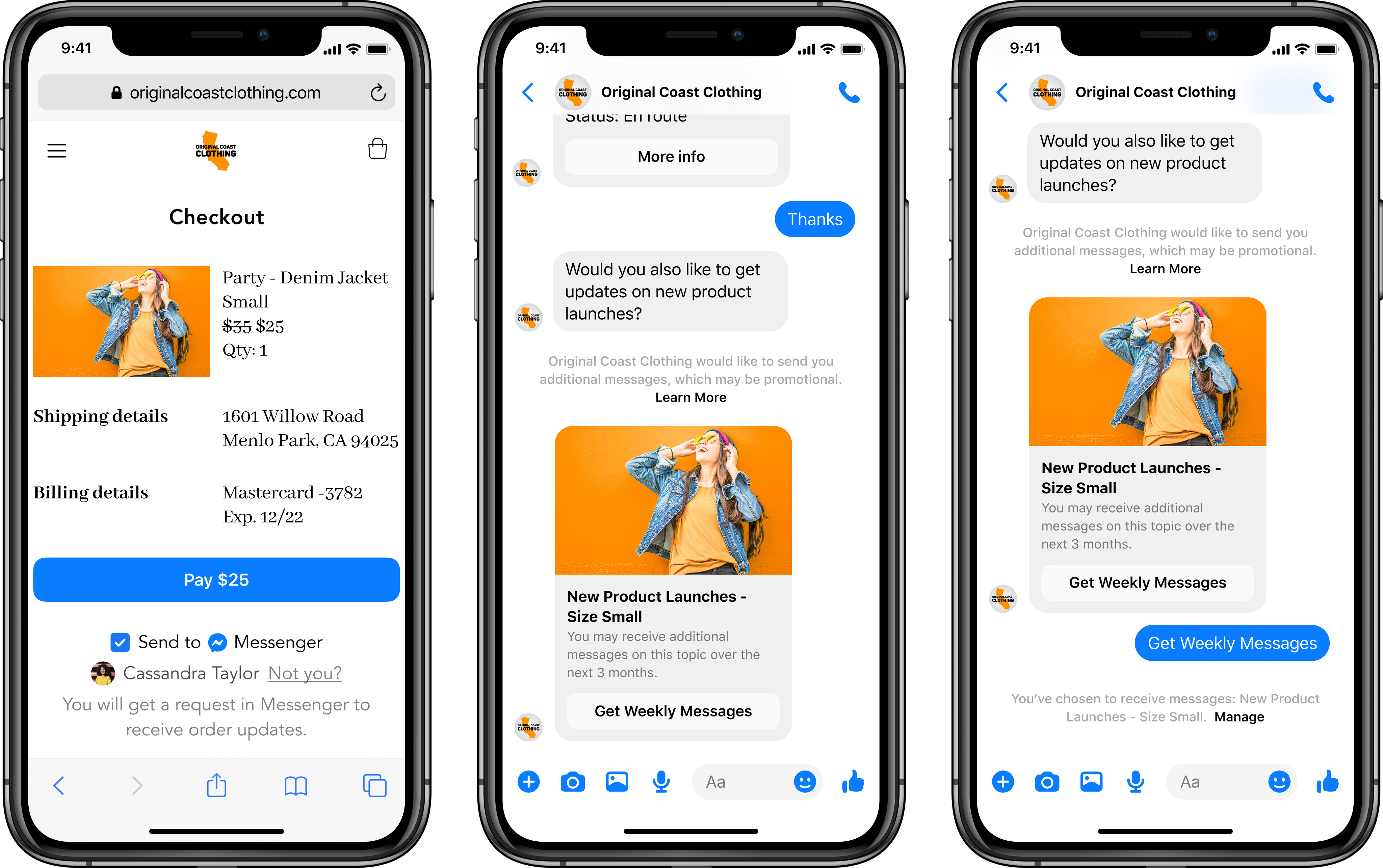
3.私信回复
在评论或帖子发布后的 7 天内,公共主页可以使用私信回复 (opens new window)来回复消息。然后,用户可借此消息订阅营销消息。
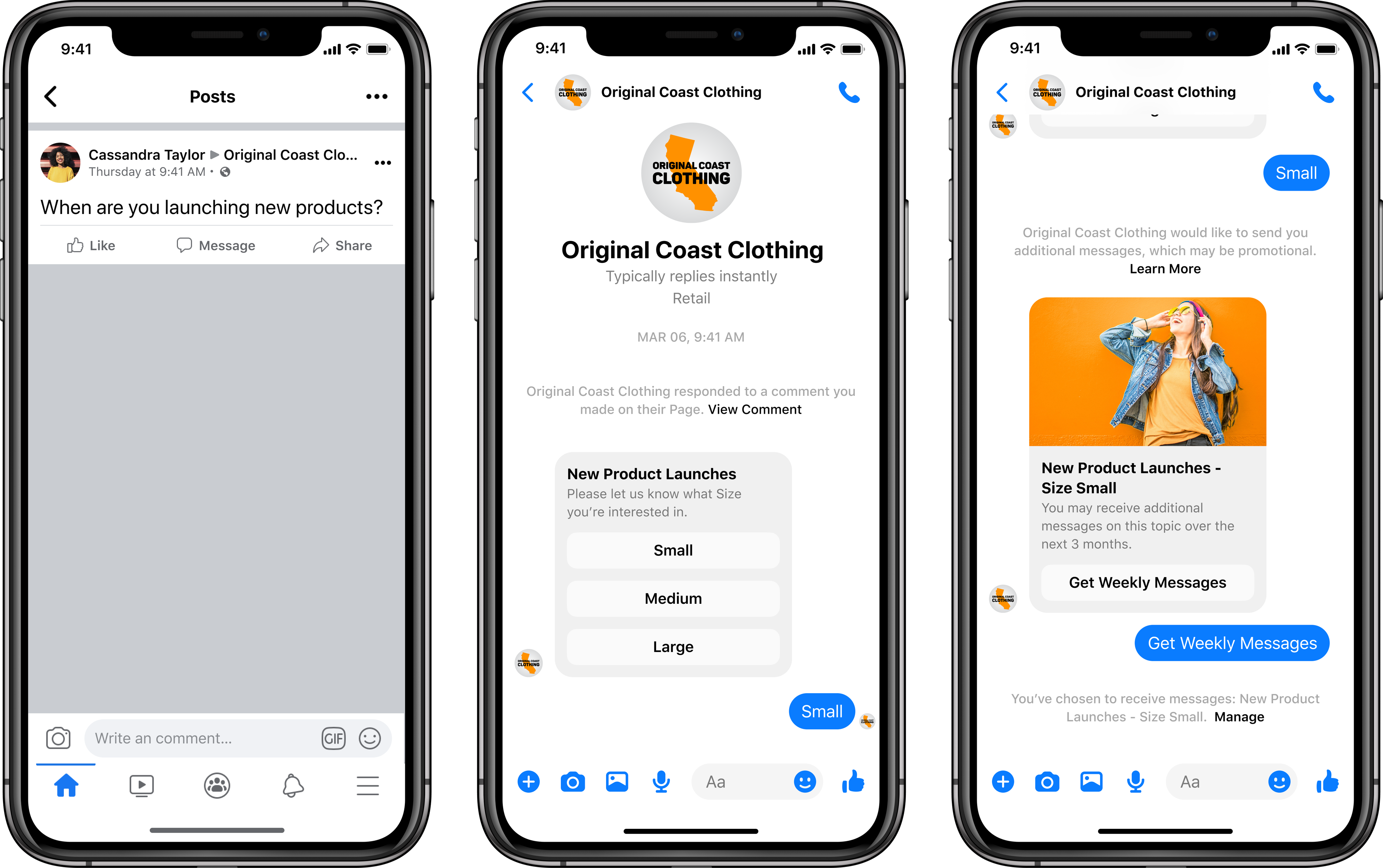
4.发送到“Messenger 插件“
用户可以使用“发送到 Messenger 插件” (opens new window),从网站上发起与公共主页的对话。您可以从预定义的行动号召 (CTA) 文本 (opens new window)列表中选择网站的行动号召按钮。用户点击行动号召按钮后,公共主页就可以向他们发送订阅请求。
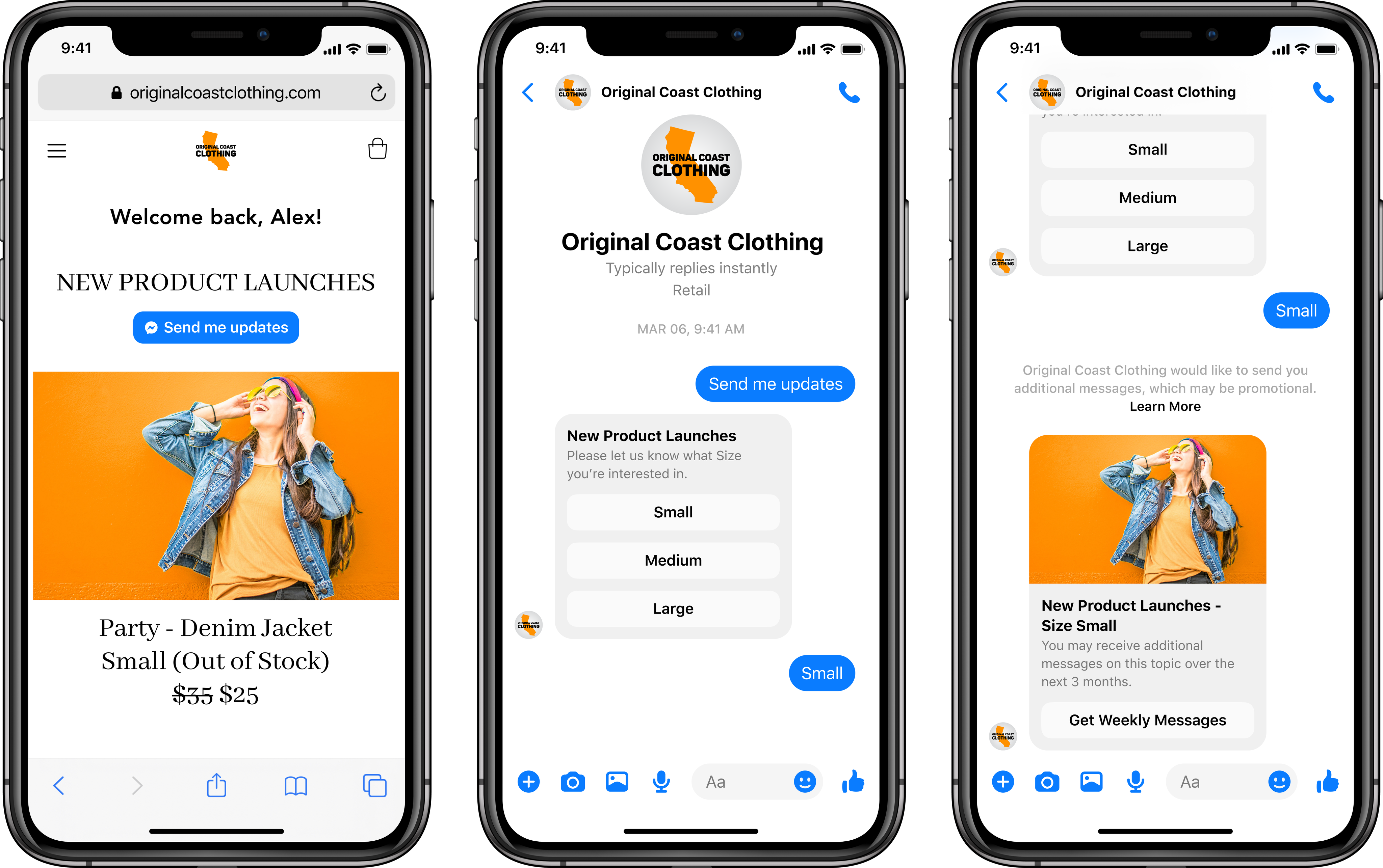
5.二维码
您可以在二维码 (opens new window) 中嵌入带有 ref 参数的 m.me 链接。这些二维码可以在数字和书面消息中用于向用户发送营销消息。
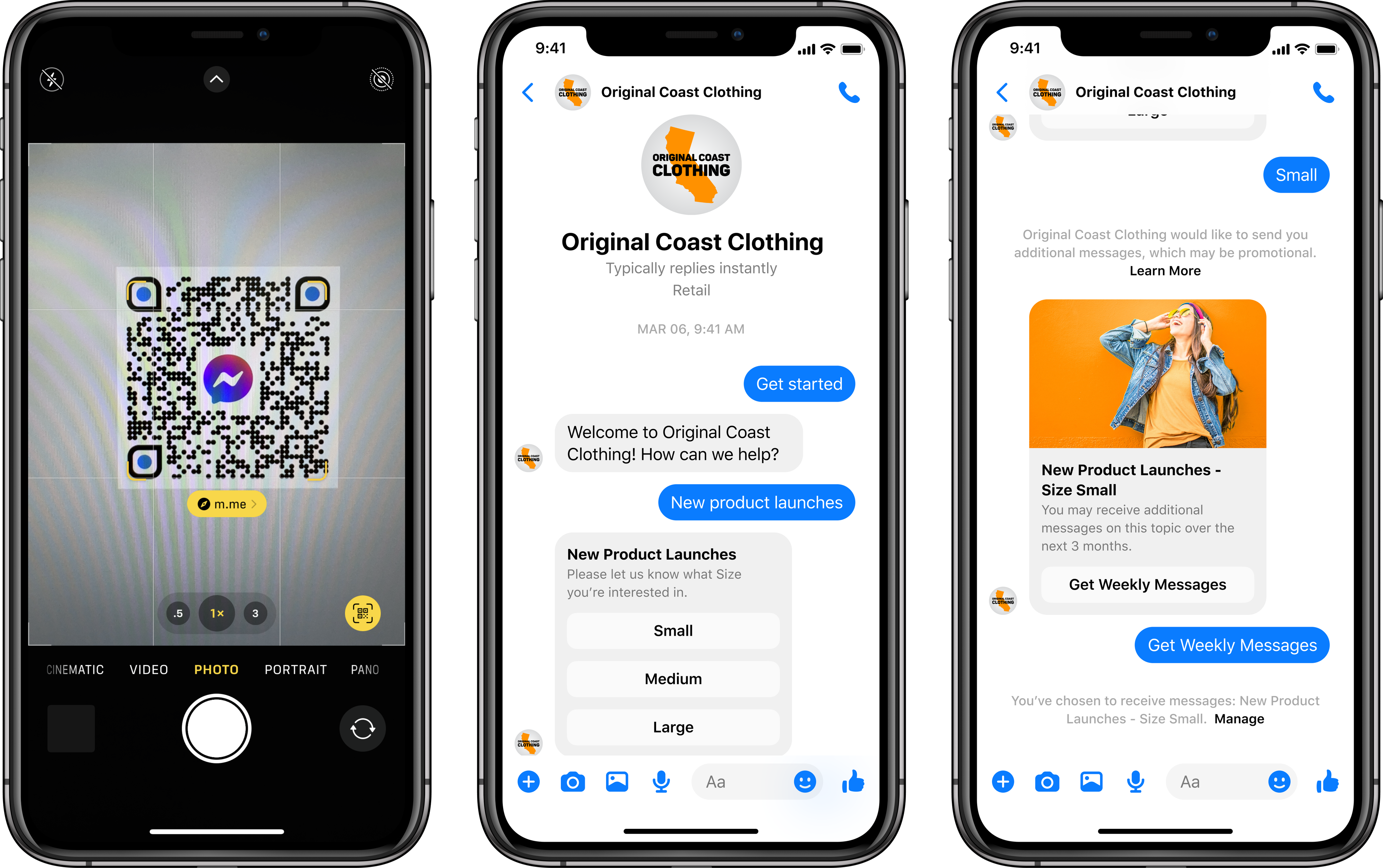
6.Messenger 直达广告
公共主页可以使用 Messenger 直达广告 (opens new window)来投放广告系列。用户点击广告后,系统就会向他们发送订阅请求。
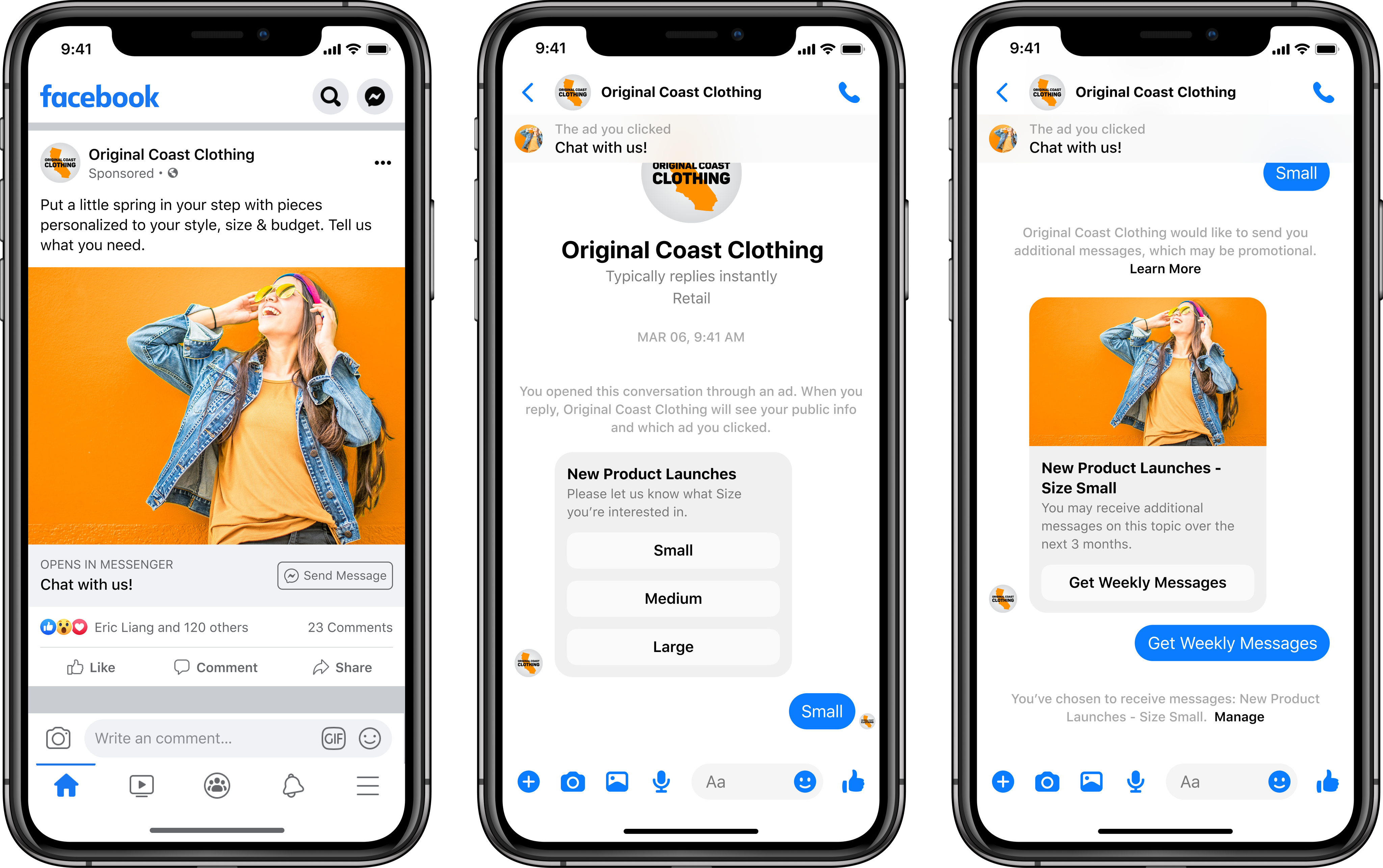
# 订阅主题创建
在请求用户订阅前,需要先创建订阅主题,创建入口为智齿客服系统>营销群发>订阅管理>创建订阅主题
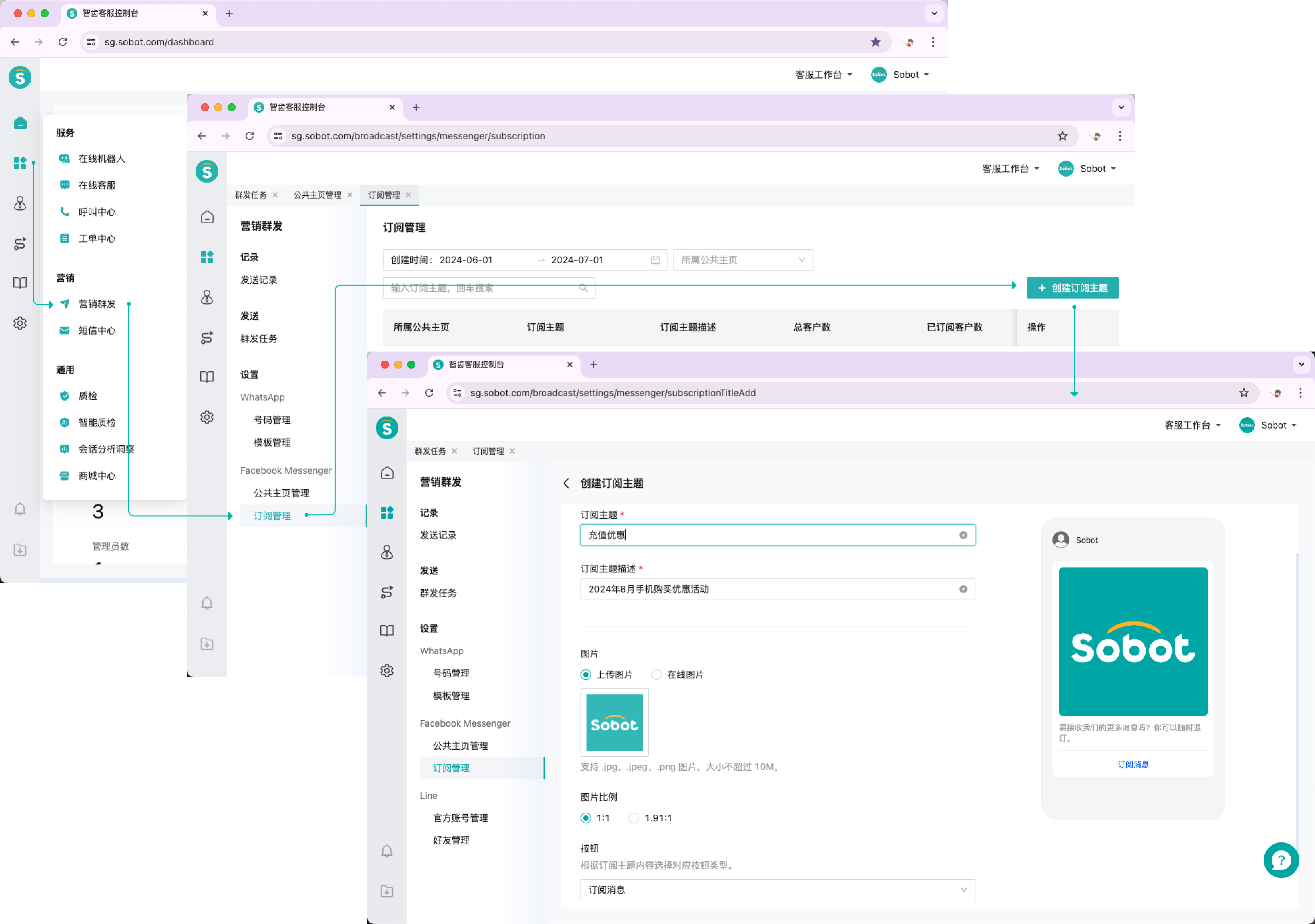
创建订阅主题字段说明:
| 字段名称 | 字段说明 |
|---|---|
| 订阅主题 | 送达用户侧后,订阅主题字段显示为加粗字体,并且会在聊天页面中订阅或退订的提醒文案也会包含该字段。 |
| 订阅主题描述 | 用于内部区分订阅主题用途的备注,用户侧不可见。 |
| 图片 | 支持上传图片和在线图片,图片格式支持jpg、jpeg、png,大小不超过10M |
| 图片比例 | 图片比例支持1:1和1.91:1 |
| 按钮 | 按钮文案总共有5种,分别是允许接收消息、接收消息、接收动态更新、选择接收消息、订阅消息。 |
# 请求用户订阅
由于 Facebook 用户与您的公共主页之间的对话必须由该用户发起,所以发送营销消息前,您需要先获取到用户的 Facebook ID,并在标准消息时间范围内请求用户订阅(简称为 opt-in)。Opt-in 需要创建订阅主题并调用智齿系统的 Facebook Messenger API (opens new window) 进行发送,送达后,用户侧可收到如图所示的消息。
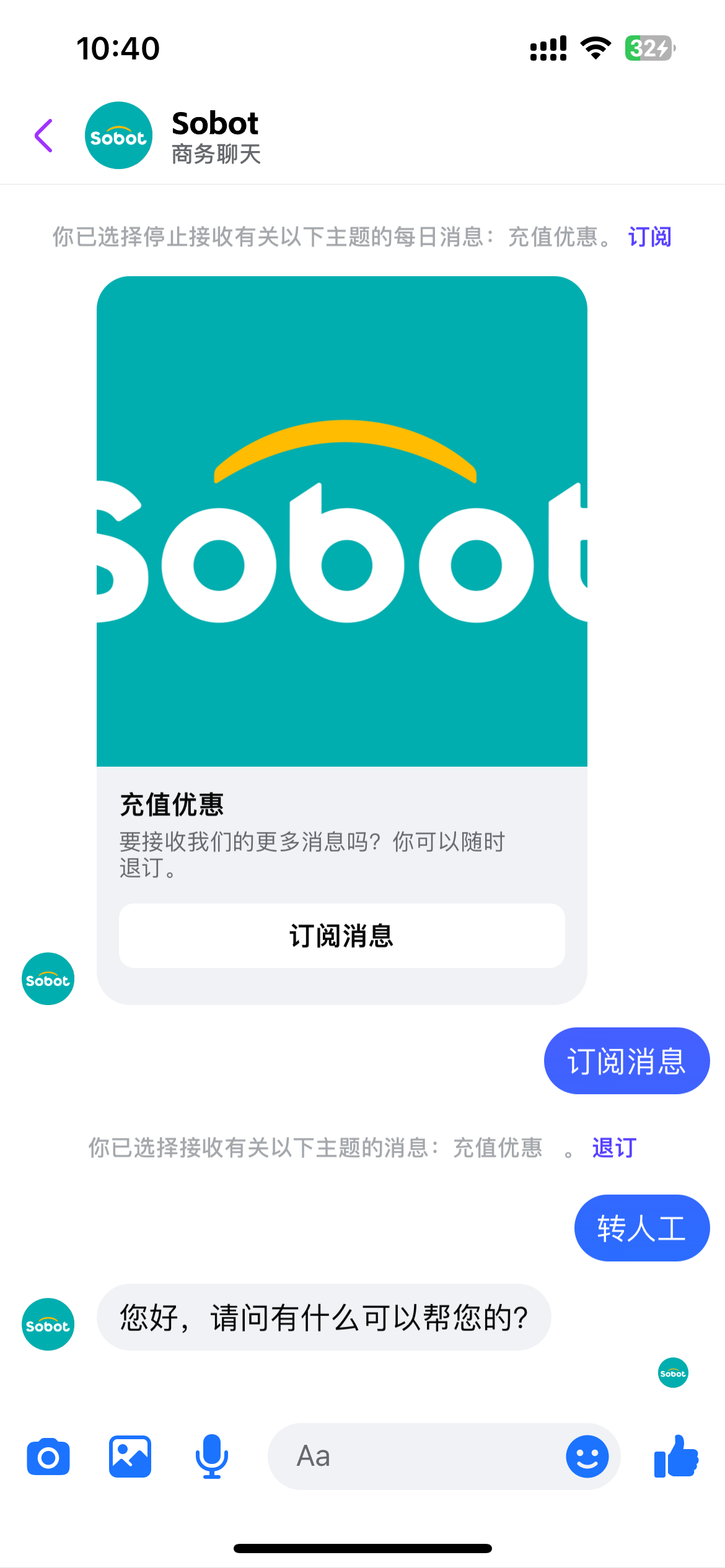
Opt-in 虽然没有限制发送的客户数量,但是在下述方面做了限制:
- 标准消息时间范围内,您只能向每位用户发送 1 条订阅主题的 opt-in 请求。
- 您每周可以向同一用户发送不同的订阅主题以获得用户的 opt-in。
- 用户订阅营销消息的操作不会开启标准消息时间范围。
- 用户退订(简称 opt-out)之后,就不能给用户推送该订阅主题的营销消息。
Opt-in 发送成功后,可在右侧详情查看【数据概览】、【客户列表】,了解客户订阅、退订情况。
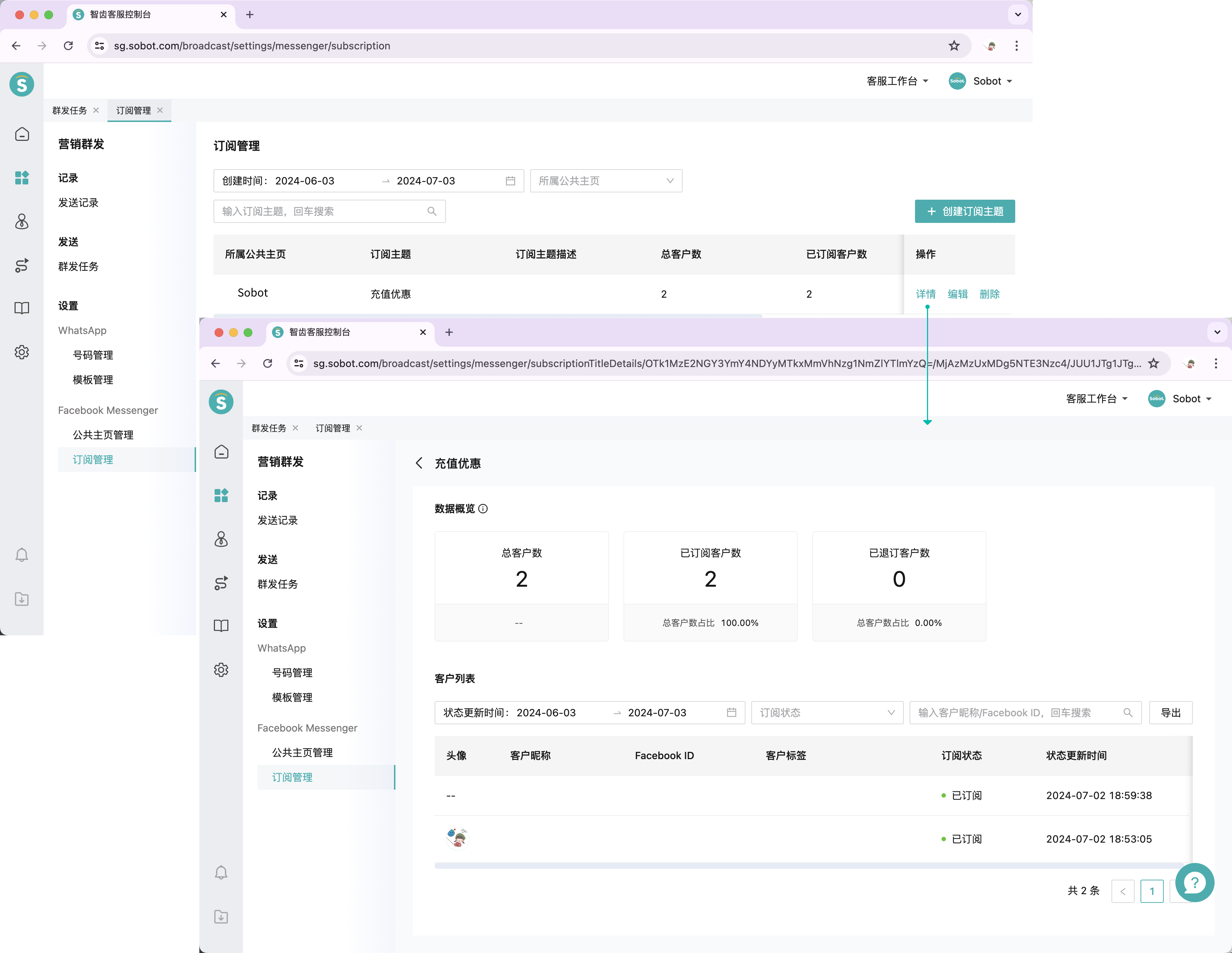
# 营销消息群发
# ● 营销消息说明
24小时标准消息时间范围外,请求用户订阅之后,您可以通过创建群发任务向用户发送营销消息,营销消息的模板样式丰富,且不需要审核。
营销消息发送的客户数量不限,会按照用户侧反馈决定是否可以推送消息,发送速率是40消息/秒。
24小时标准消息时间范围内,同一个订阅主题只能向同一个用户发一次营销消息,若客户24小时内回复,则24小时内可发送自由消息。
# ● 营销消息群发任务创建
1.在群发任务> Facebook Messenger >创建群发任务,消息类型选择营销消息,并填写相应内容,创建完成后提交。
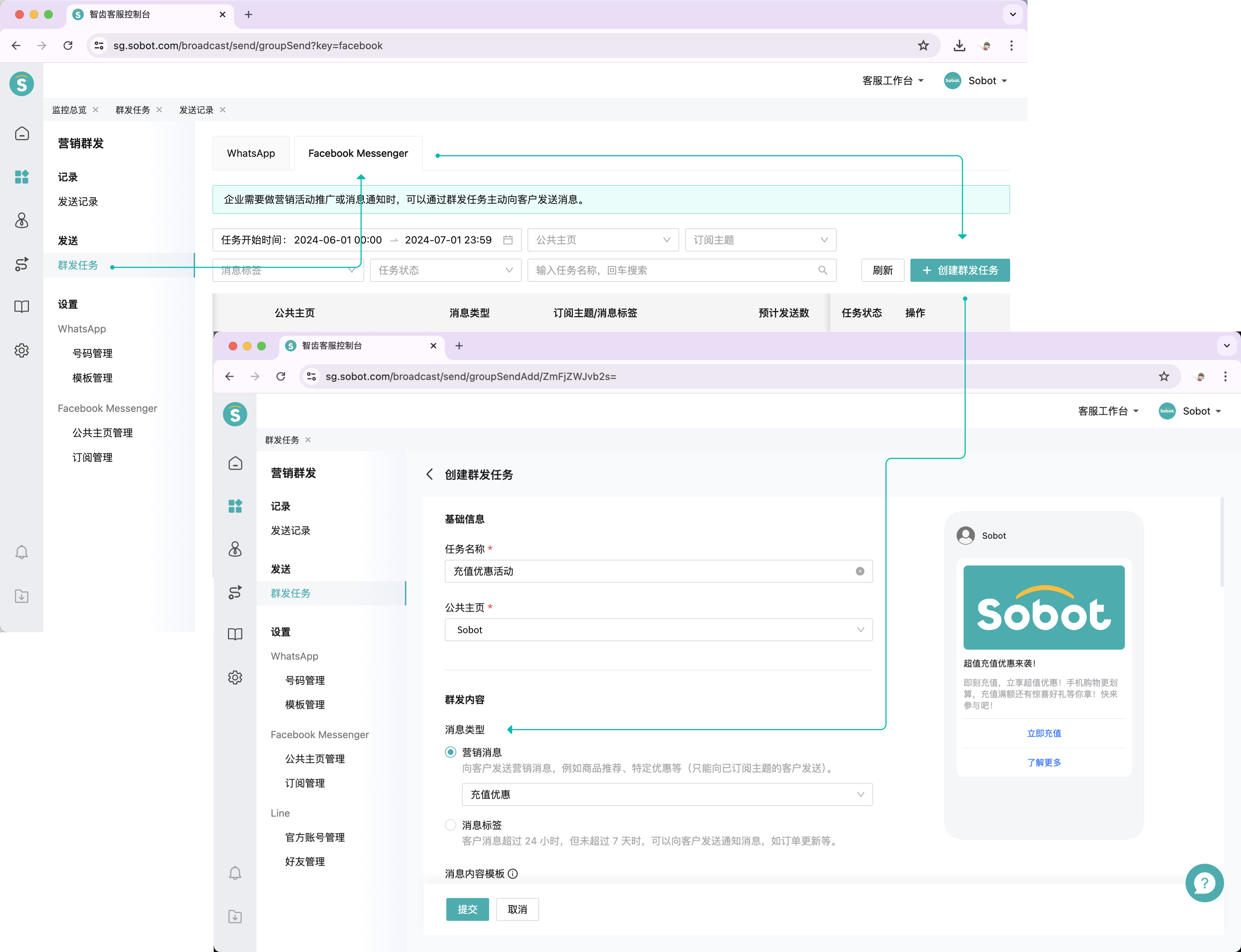
2.创建群发任务字段说明
| 字段名称 | 字段说明 |
|---|---|
| 营销消息 | 24小时标准消息范围外,您可以向已订阅主题客户发送营销消息,例如商品推荐、特定优惠等信息。 |
| 通用模板 | 由图片、标题、副标题、按钮(超链接或快捷回复)组成 |
| 媒体模板 | 由图片或视频、按钮(超链接或快捷回复)组成 |
| 按钮模板 | 由正文、按钮(超链接或快捷回复)组成 |
3.群发任务结束后,点击详情可查看此次群发任务的任务统计、任务详情、发送记录。
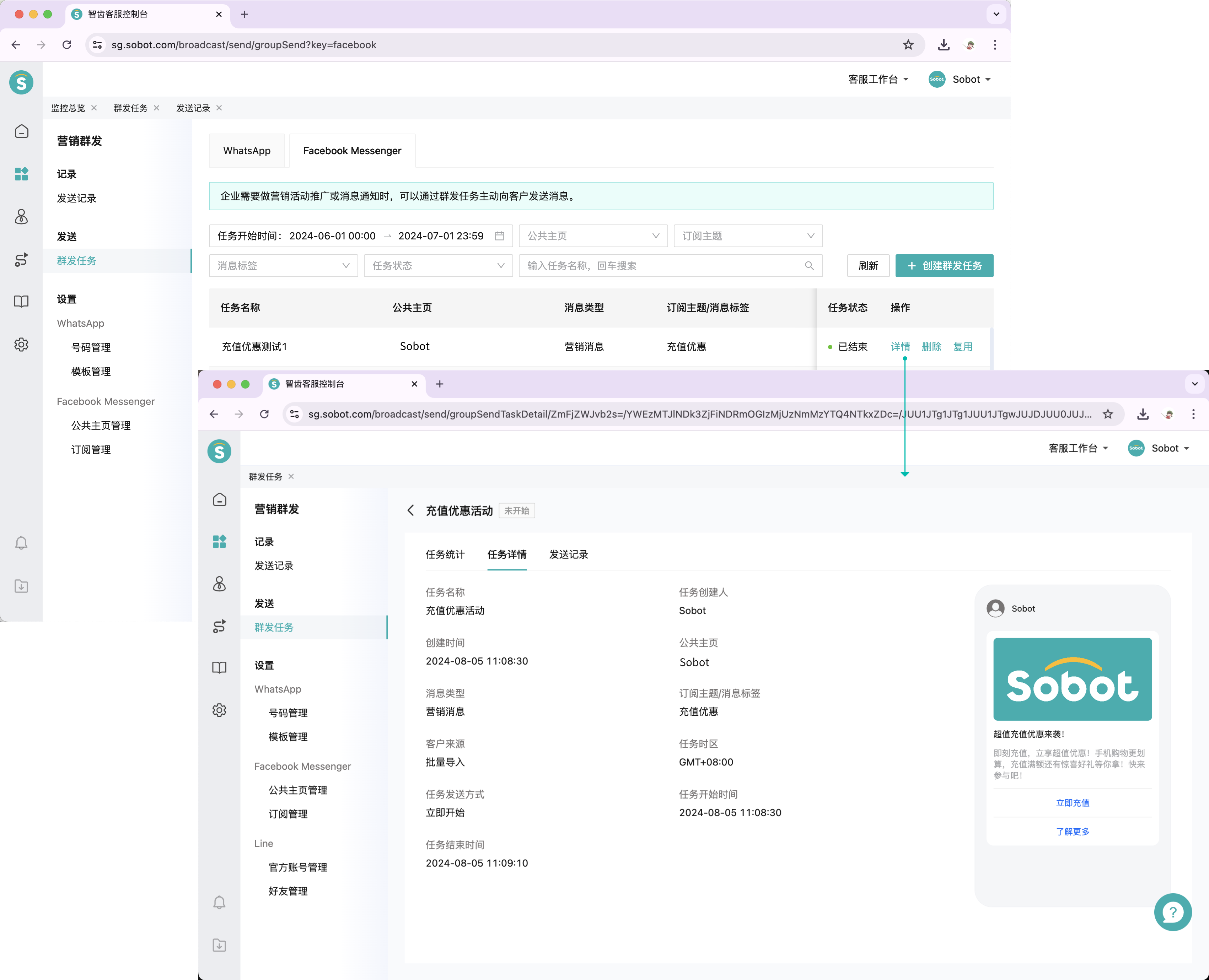
4.用户侧收到的消息示例如图
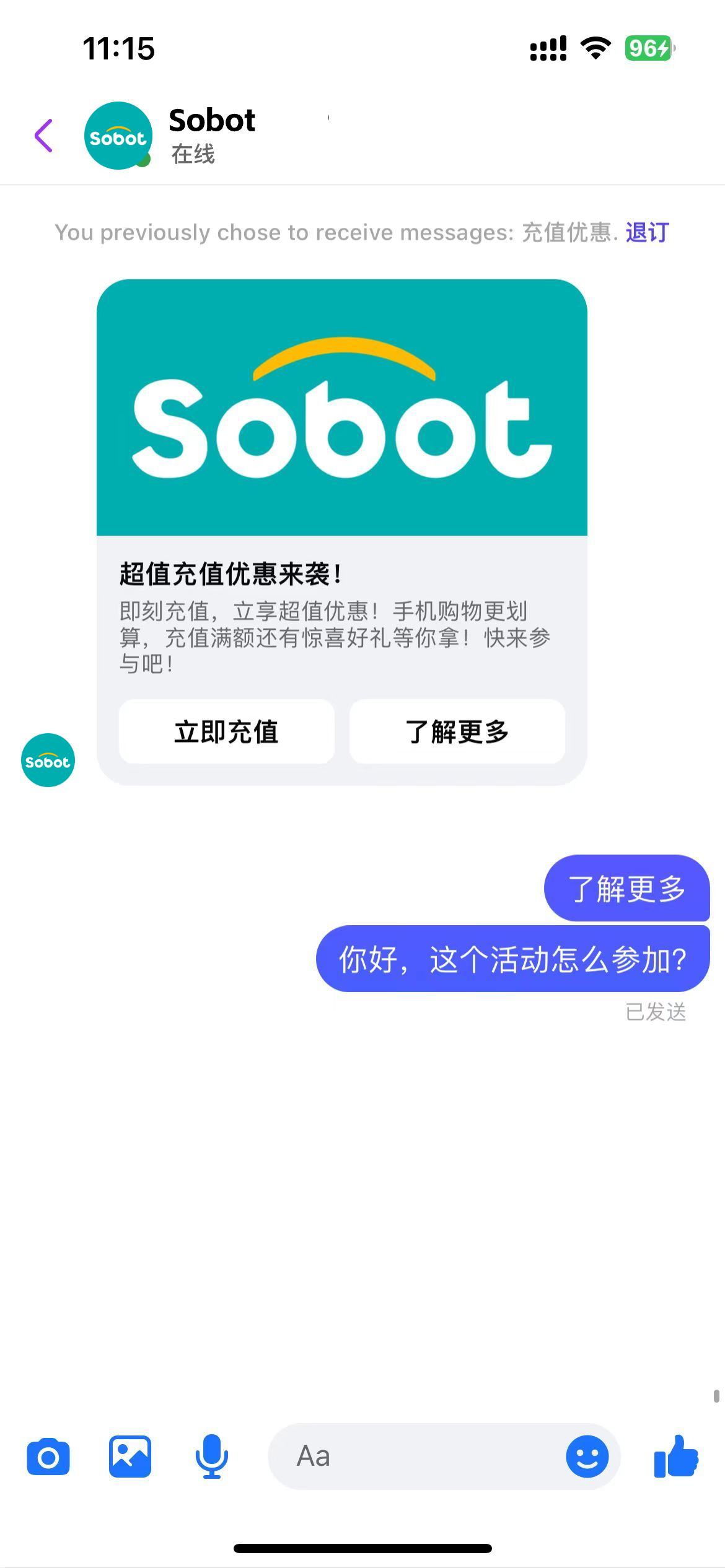
# 标签消息群发
客户消息超过 24 小时,但未超过 7 天时,您可以向客户发送标签消息,如活动更新提醒、商品购买更新提醒、账户更新提醒。标签消息群发任务的创建步骤如下:
1.在群发任务> Facebook Messenger >创建群发任务,消息类型选择标签消息,并填写相应内容,创建完成后提交。
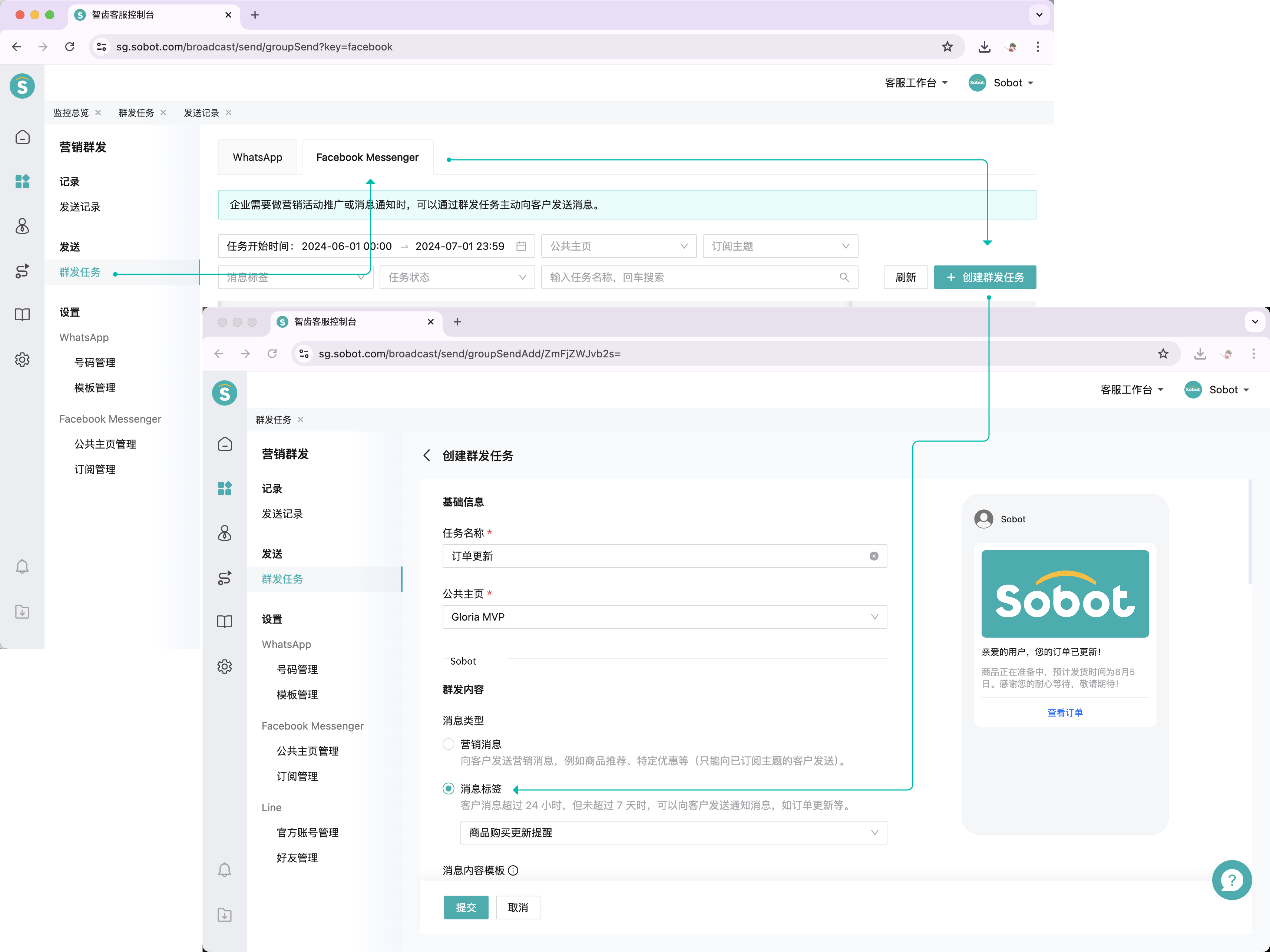
2.字段说明
| 消息内容模板 | 字段说明 |
|---|---|
| 通用模板 | 由图片、标题、副标题、按钮(超链接或快捷回复)组成 |
| 媒体模板 | 由图片或视频、按钮(超链接或快捷回复)组成 |
| 按钮模板 | 由正文、按钮(超链接或快捷回复)组成 |
3.群发任务结束后,点击详情可查看此次群发任务的任务统计、任务详情、发送记录。
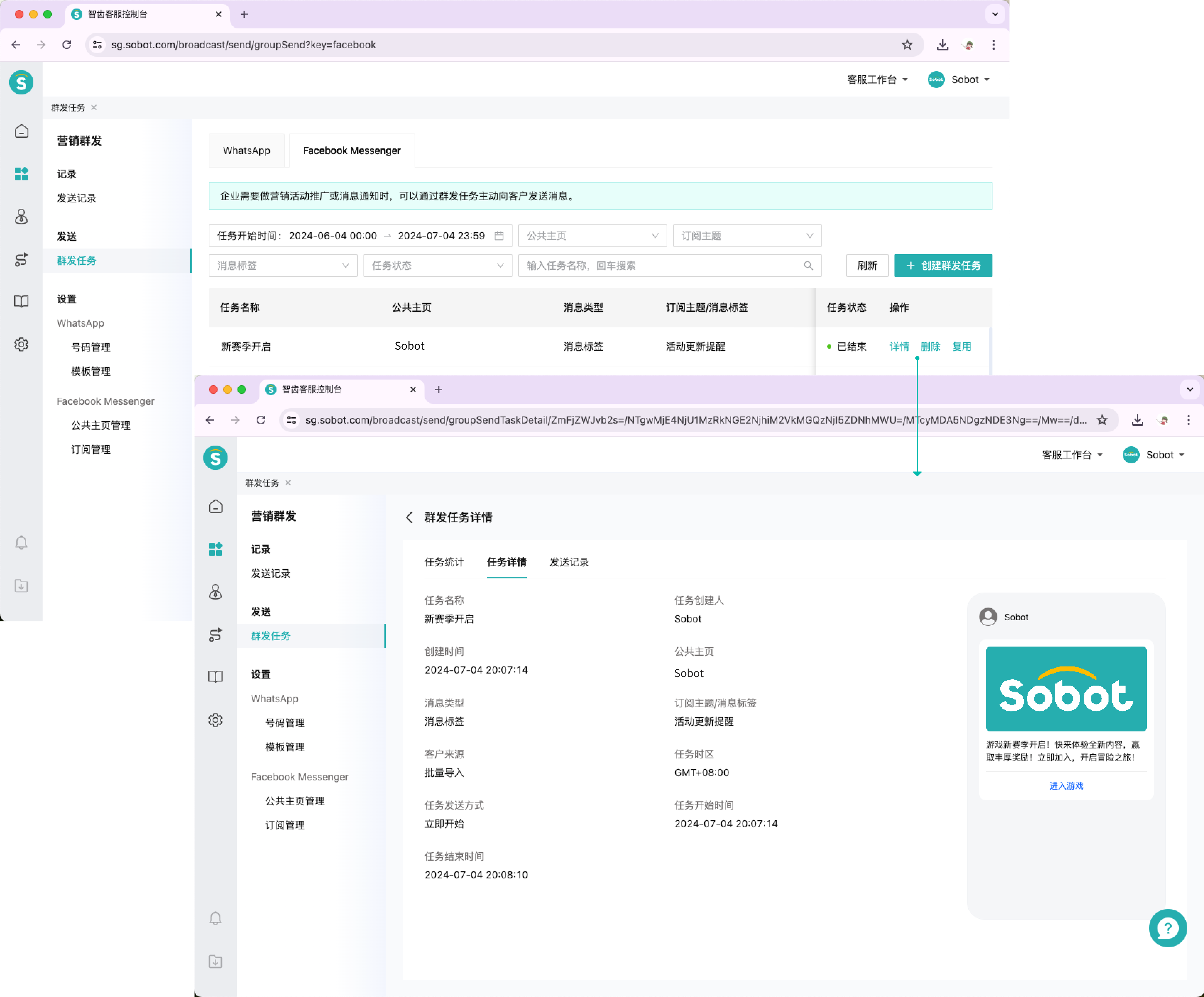
4.用户侧收到的消息示例如图
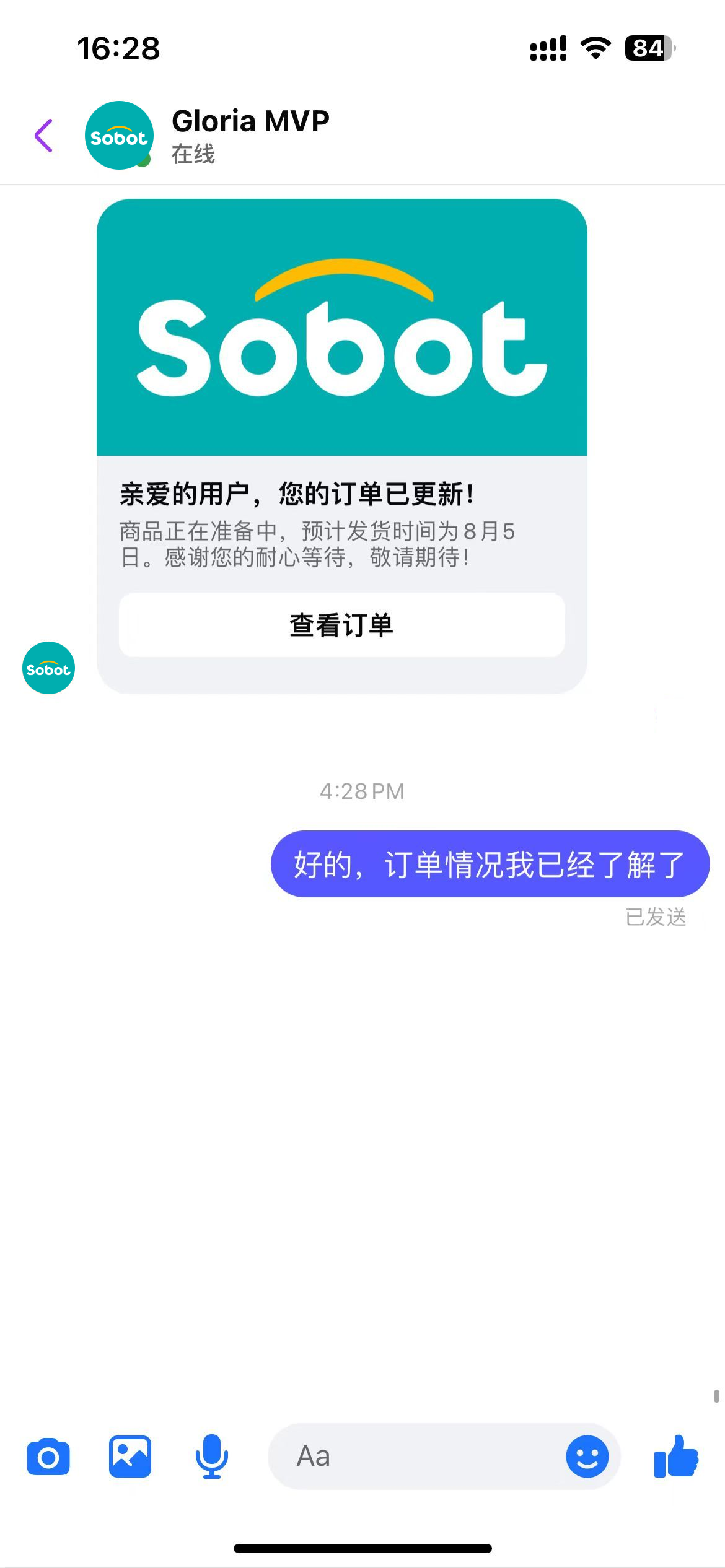
# 智齿客服工作台消息回复
24小时标准消息时间范围内,您可以通过客服工作台回复消息。
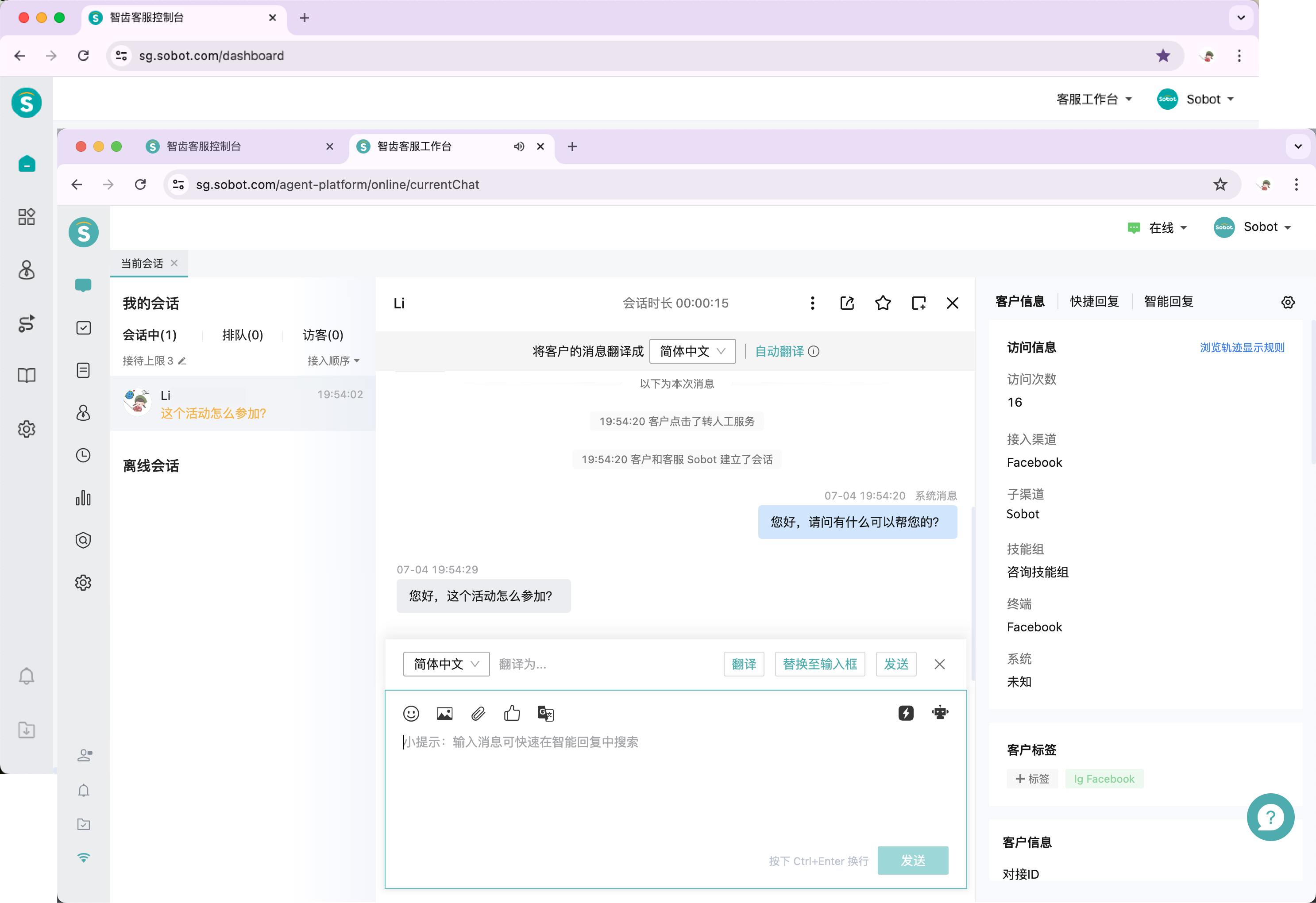
超过24小时标准消息时间范围但未超过7天,您可以在客服工作台通过标签消息回复在线会话记录和在线留言记录的对话,下图是在线会话记录回复的示例
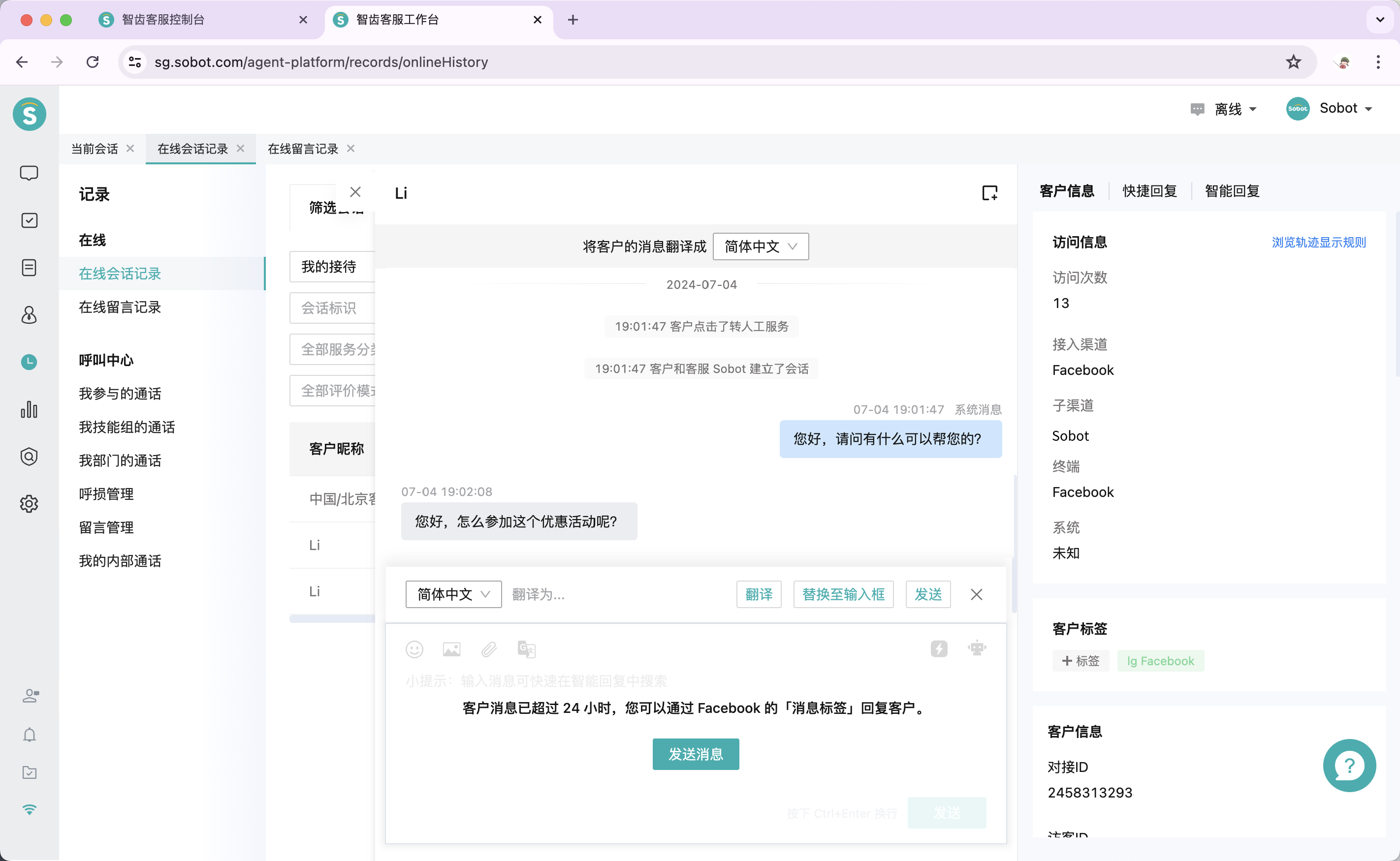
# 计费规则和账单
# ● 计费规则
Messenger 的营销消息按照发送成功条数计费,每发送成功一次,计费一次。营销消息的对话最新定价请联系您的销售经理获取。服务类和标签消息类不收费。
# ● 账单查看
在智齿客服系统>管理中心>企业账户> Messenger 账单可以查看每月的计费条数、总价、账单详情等